怎么打开Win 10系统中设置中的网络连接窗口
使用Windows10系统电脑的小伙伴,想要从设置窗口中打开网络连接窗口,但是却不知道如何操作,那么小编就来为大家介绍一下吧。
具体如下:
1.第一步,点击桌面左下角的开始图标,接着点击页面左侧齿轮样的设置图标。
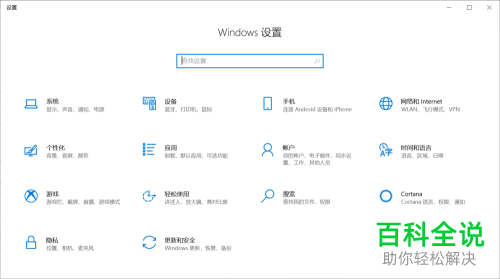
2. 第二步,来到下图所示的Windows设置页面后,点击红框中的网络和Internet选项。

3. 第三步,我们可以看到如下图所示的状态窗口。
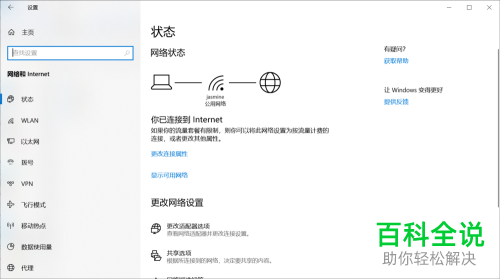
4. 第四步,点击页面左侧红框中的WLAN选项。

5. 第五步,我们可以看到如下图所示的WLAN页面。
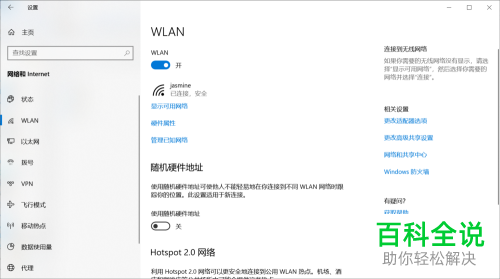
6. 第六步,点击红框中的更改适配器选项。
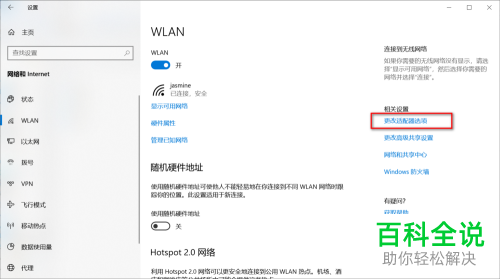
7. 第七步,在下图所示的页面中,可以看到成功打开了网络连接窗口。
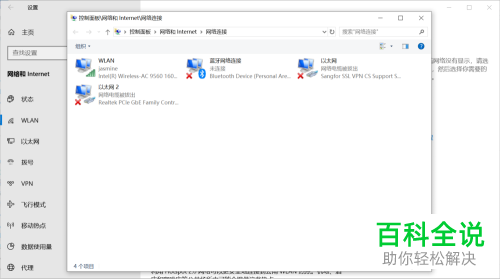
以上就是怎么打开Win 10系统中设置中的网络连接窗口的方法。
赞 (0)

